Zaštitite svoju tvrtku
Ključni dio rada u vašem poslovanju ovih dana čini to sigurno. Srećom, Microsoft 365 nudi vam mnogo alata koji će vam pomoći da to učinite i jednostavno ih uključite.
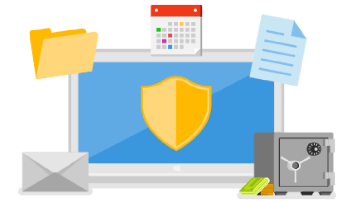
Kliknite naslove u nastavku da biste saznali više
Ako kriminalci dohvate korisničko ime i lozinku vas ili jednog od vašeg tima, pokušat će se prijaviti u vaš sustav da bi vidjeli što mogu uzeti. Višestruka provjera autentičnosti znatno im otežava pristup, čak i ako imaju vaše korisničko ime i lozinku.
Savjet
Želite li saznati više o višestrukoj provjeri autentičnosti? Pogledajte što je: Višestruka provjera autentičnosti.
Da biste provjerili je li uključena višestruka provjera autentičnosti:
-
Idite na Centar za administratore okruženja Microsoft 365 na https://admin.microsoft.com.
-
Odaberite Prikaži sve, zatim Svi centri za administratore da bi se prikazali dodatni centri za administratore, a zatim odaberite Microsoft Entra.

-
U navigaciji s lijeve strane odaberite Identitet, a zatim Svojstva.

-
Odaberite Upravljanje zadanim postavkama sigurnosti pri dnu stranice.

-
Na ploči koja se otvara udesno odaberite Omogućeno ( preporučeno). Ako nije, odaberite je na izborniku, a zatim odaberite Spremi.
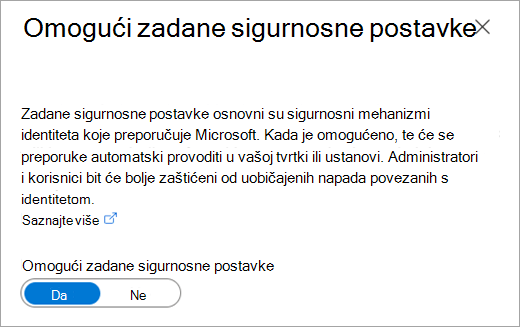
Ako morate omogućiti tu postavku, prilikom sljedeće prijave u Microsoft 365 od vas će se zatražiti da postavite aplikaciju Microsoft Authenticator kao drugi čimbenik. Preuzimanje i postavljanje aplikacije na Uređaju sa sustavom Android ili iPhoneu potrebno je samo nekoliko minuta. Nakon postavljanja sve je spremno. Dodatne informacije o tome kako to učiniti potražite u članku Postavljanje sigurnosnih podataka sa stranice za prijavu.
Za obične korisnike rijetko treba tražiti drugi faktor kada se prijave na uređaj na koji se uvijek prijave. Administratorskim korisnicima može se postaviti pitanje malo više puta zbog osjetljive prirode administratorskog računa.
Poruke za krađu identiteta često su pametno prikrivirane tako da izgledaju kao poruka osobe ili tvrtke ili ustanove koju smatrate pouzdanima. Ako često poslujete s alexw@contoso.com smatrate pouzdanim Alexa i možda nećete primijetiti je li poruka došla od alexw@contos0.com tijekom radnog dana.
Microsoft 365 u tu poruku može dodati sigurnosni savjet koji vas upozorava da je to novi pošiljatelj i koji vam može dati priliku pauzirati i prepoznati da je ova poruka od uljezovanja.

Da biste uključili prvi savjet za sigurnost kontakta.
-
U pregledniku se prijavite u https://security.microsoft.com/antiphishing.
-
Na popisu odaberite zadani pravilnik za zaštitu od krađe identiteta.
-
Odaberite Uređivanje akcija.

-
Potvrdite okvir pokaži prvi savjet za kontakt.

-
Odaberite Spremi.
Microsoft 365 sadrži skup sigurnosnih značajki koje mogu pomoći u zaštiti vaše tvrtke i olakšati njihovo uključivanje, zapakirani su kao skup koji možete zajedno uključiti.
-
Idite na Microsoft 365 Defender (https://security.microsoft.com) i prijavite se.
-
U odjeljku Suradnja &e-poštom idite na Pravila & pravila > pravila prijetnji > unaprijed postavljene sigurnosne pravilnike u odjeljku Predlošci pravilnika.
-
Na stranici Unaprijed postavljeni sigurnosni pravilnici na kartici Standardno odaberite Upravljanje postavkama zaštite.
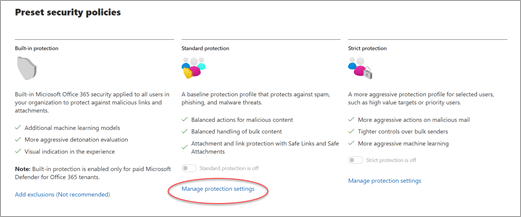
-
Čarobnjak za primjenu standardne zaštite započinje potpalete. Na Exchange Online Protection odaberite Svi primatelji. Želite da se te zaštite primjenjuju na sve u vašoj tvrtki. Zatim odaberite Dalje.

-
Ostavite postavku na Uključi pravilnik nakon što dovršim da bi postavke odmah primijenile i odabrali Dalje.
-
Pregledajte postavke i odaberite Potvrdi da biste završili.








